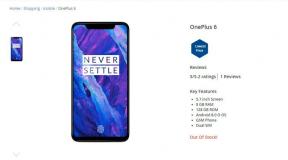الإصلاح: God of War Ragnarok Stuttering، Lags or Freezing on PS4 / PS5
Miscellanea / / April 29, 2023
God of War Ragnarök هي لعبة فيديو أكشن ومغامرة تم تطويرها بواسطة Santa Monica Studio ونشرتها Sony Interactive Entertainment. تم إصدار اللعبة الآن لأجهزة PS4 و PS5 على مستوى العالم. بعد الإصدار ، أبلغ العديد من اللاعبين عن التأتأة والتأخر والتجميد أثناء لعب God of War Ragnarök على PS4 و PS5.
إذا كنت أيضًا أحد الضحايا الذين واجهتهم مثل هذه المشكلة ، فيمكنك اتباع دليل تحري الخلل وإصلاحه هذا لحلها تمامًا. تعتبر فترات التأخير والتلعثم داخل اللعبة أمرًا شائعًا جدًا في ألعاب الفيديو ، بغض النظر عن النظام الأساسي الذي تستخدمه. ومع ذلك ، هناك احتمالات كبيرة بأن تحتوي ألعاب وحدة التحكم بطريقة ما على نسخة مصغرة من الأخطاء أو المشكلات مقارنة بإصدار الكمبيوتر الشخصي. لسوء الحظ ، فإن لعبة God of War Ragnarok بها بعض المشكلات.

محتويات الصفحة
-
الإصلاح: God of War Ragnarok Stuttering and Lagging على PS4 / PS5
- 1. استخدم وضع رسومات آخر
- 2. أعد تشغيل PS5 Console
- 3. تحديث البرامج الثابتة PS5
- 4. تحديث God of War Ragnarok
- 5. دورة الطاقة PS5 الخاص بك
- 6. احتفظ بـ PS5 في منطقة جيدة التهوية
- 7. تحقق من جهاز التلفزيون أو جهاز العرض
- 8. جرب لعب لعبة أخرى على PS5
- 9. مسح بيانات لعبة God of War Ragnarok
- 10. إعادة بناء قاعدة البيانات
- 11. إعادة تعيين وحدة التحكم الخاصة بك
- 12. لا تضع في وضع الراحة
الإصلاح: God of War Ragnarok Stuttering and Lagging على PS4 / PS5
تشتهر Sony Interactive Entertainment بتفاعلها الجيد مع ألعاب الفيديو الحصرية من PlayStation لجعلها أكثر تحسينًا. لكن مشاكل التأتأة والتأخر أو انخفاض الإطار أصبحت منتشرة على نطاق واسع بين مشغلات وحدة التحكم في PlayStation. حتى لو كان لديك الجيل القادم الأكثر قوة بلاي ستيشن 5 وحدة التحكم ، فقد تواجه مشكلات مثل معدلات الإطارات المنخفضة ، والتأخيرات ، والتلعثم ، وما إلى ذلك.
بصرف النظر عن مشكلات التأخير أو التأتأة ، قد يواجه بعض اللاعبين مشكلات رسومية أو أعطال. في بعض الأحيان ، قد تتسبب مشكلات الإنترنت ، والتنزيلات المتعددة في الخلفية ، ومواطن الخلل في النظام ، ومشكلات ملفات اللعبة ، ومشكلات بيانات ذاكرة التخزين المؤقت المؤقتة ، وإصدارات النظام القديمة ، وما إلى ذلك ، في حدوث مشكلات. لحسن الحظ ، شاركنا طريقتين محتملتين أدناه ستساعدك في إصلاح مشكلة التأخر أو التأتأة على PlayStation 5.
1. استخدم وضع رسومات آخر
من المتوقع أن تواجه أحيانًا انخفاضات في الإطارات في بعض الألعاب ، حتى إذا كنت تستخدم وحدة تحكم PS5 من الجيل التالي. حاول استخدام وضع رسومات آخر في قائمة إعدادات اللعبة للتحقق مما إذا كانت إعدادات الرسومات الأعلى تتعارض مع أداء النظام. في بعض الأحيان ، قد يؤدي تغيير وضع الرسومات أو تقليل جودة الرسومات إلى حد ما (حسب حاجتك) إلى حل هذه المشكلة.
الإعلانات
2. أعد تشغيل PS5 Console
إذا كنت في هذه الحالة ، فأنت أحد مستخدمي وحدة تحكم PlayStation 5 وتواجه مشكلات في أداء النظام أو حتى الأداء داخل اللعبة ، فتأكد من إعادة تشغيل وحدة التحكم PS5 لتحديث النظام. في بعض الأحيان ، قد تؤدي إعادة تشغيل وحدة التحكم البسيطة إلى إصلاح مشكلة تعطل اللعبة ، والتأخير ، والتلعثم ، وما إلى ذلك.
3. تحديث البرامج الثابتة PS5
يوصى بتحديث برنامج نظام PS5 لتجنب الأخطاء الرسومية أو التأخيرات. يمكنك اتباع الخطوات أدناه لتثبيت التحديث.
- رئيس لأكثر من إعدادات > ضرب نظام.
- يختار برنامج النظام > ضرب تحديث برامج النظام والإعدادات.
- يختار تحديث برنامج النظام > تحديد التحديث باستخدام الإنترنت.
4. تحديث God of War Ragnarok
إذا لم تقم بتحديث لعبة فيديو God of War Ragnarok على وحدة تحكم PlayStation 5 الخاصة بك لفترة ، فتأكد من تحديثها باتباع الخطوات التالية:
- قم بتشغيل وحدة التحكم PS4 / PS5> انتقل إلى ملف الشاشة الرئيسية.
- الآن ، انتقل إلى القائمة الرئيسية في الأعلى.
- توجه إلى ألعاب فاتورة غير مدفوعة.
- يرجى التمرير لأسفل إلى God of War Ragnarok وإبرازها.
- اضغط على خيارات زر على وحدة التحكم الخاصة بك.
- أخيرًا ، اختر فحص التحديثات من القائمة المنسدلة.
5. دورة الطاقة PS5 الخاص بك
في بعض الأحيان ، قد يتسبب أي خلل في النظام أو مشكلة في ذاكرة التخزين المؤقت في حدوث أخطاء أو أعطال أو تأخيرات. يمكنك مسح ذاكرة التخزين المؤقت أو الخلل المؤقت عن طريق تدوير وحدة التحكم الخاصة بك لتحسين الأداء.
الإعلانات
- أولاً ، قم بإغلاق وحدة التحكم الخاصة بك تمامًا.
- بعد ذلك ، قم بإزالة كابل الطاقة من وحدة التحكم.
- انتظر حوالي 30 ثانية وقم بتوصيل الكابل مرة أخرى.
- أخيرًا ، قم بتشغيل وحدة التحكم PS5 وتحقق من المشكلة مرة أخرى.
6. احتفظ بـ PS5 في منطقة جيدة التهوية
في بعض السيناريوهات ، قد تتسبب وحدة التحكم في PS5 في حدوث العديد من المشكلات المتعلقة بأداء النظام أو تأخر اللعبة بسبب ارتفاع درجة الحرارة. في بعض الأحيان ، قد يؤدي عدم وجود تهوية مناسبة في الغرفة إلى إجهاد الأجهزة الذي يؤثر بشكل مباشر على أداء اللعب أو الألعاب. لذلك ، من المفيد أن تحتفظ بوحدة التحكم PS5 في مكان جيد التهوية للتحقق مما إذا كانت هناك مشكلة ارتفاع درجة الحرارة.
قد يساعد تدفق الهواء المناسب والمكان الأكثر برودة أو درجة الحرارة داخل الغرفة على عمل وحدة تحكم PS5 بشكل أفضل. قد يؤدي إبقاء وحدة التحكم في منطقة مزدحمة أو تحت أشعة الشمس مباشرة إلى الكثير من المتاعب.
7. تحقق من جهاز التلفزيون أو جهاز العرض
سبب آخر محتمل وراء تأخر لعبة God of War Ragnarok على وحدة تحكم PS5 هو أن التلفزيون أو الشاشة قد تواجه بعض المشكلات في معدل تحديث الشاشة. ربما يؤدي حدوث خلل مؤقت أو مشكلة معدل التحديث على وحدة تحكم PS5 إلى حدوث بعض المشكلات.
الإعلانات
8. جرب لعب لعبة أخرى على PS5
في بعض الأحيان ، قد لا تعمل ألعاب PS5 بشكل صحيح وهو أمر مخيب للآمال بعض الشيء. تأكد من تشغيل لعبة أخرى على وحدة تحكم PS5 للتحقق من المشكلة.
9. مسح بيانات لعبة God of War Ragnarok
يبدو أن مسح بيانات اللعبة المحفوظة على وحدة التحكم قد يؤدي أيضًا إلى إصلاح العديد من المشكلات المتعلقة بتشغيل اللعبة أو طريقة اللعب. يمكنك تجربته:
- اذهب إلى إعدادات > تحديد تطبيق إدارة البيانات المحفوظة.
- اختيار إما تخزين النظام أو مخزن علي الانترنت أو تخزين USB > تحديد يمسح.
- حدد ملف إله الحرب راجناروك لعبة> حدد الملفات التي تريد حذفها أو فقط اختر الكل.
- أخيرًا ، حدد يمسح > تحديد نعم لتأكيد المهمة.
- بمجرد الانتهاء من ذلك ، أعد تشغيل وحدة التحكم الخاصة بك للتحقق من مشكلة تأخر لعبة God of War Ragnarok على وحدة التحكم PS5.
10. إعادة بناء قاعدة البيانات
يمكن أن تؤدي إعادة إنشاء قاعدة البيانات على وحدة تحكم PlayStation إلى حل المشكلات أو الأخطاء المحتملة بسرعة. لنفعل ذلك:
- قم بإيقاف تشغيل وحدة التحكم الخاصة بك تمامًا. افصل كابل الطاقة من وحدة التحكم وانتظر لمدة 2-3 دقائق.
- الآن ، قم بتوصيل كبل الطاقة ، وقم بتشغيله لمسح البيانات المخزنة مؤقتًا تلقائيًا من النظام.
تحقق مما إذا تم إصلاح هذه المشكلة مع لعبة Vanguard أم لا. إذا لم يكن كذلك ، فاتبع الخطوات التالية أدناه.
- الآن ، اضغط مع الاستمرار على زر الطاقة في وحدة تحكم PlayStation حتى تسمع صوتين. [سيصدر صوت الصفير الثاني بعد سبع ثوانٍ]
- سيتم تشغيل وحدة التحكم في الوضع الآمن> قم بتوصيل وحدة التحكم بـ USB باستخدام وحدة التحكم واضغط على زر PS في وحدة التحكم.
- بعد ذلك ، سوف تحصل على خيار يسمى إعادة بناء قاعدة البيانات.
- يختار إعادة بناء قاعدة البيانات وتأكيد المهمة.
- قد يستغرق الأمر بعض الوقت ، اعتمادًا على حجم بيانات محرك الأقراص الثابتة. تحلى بالصبر.
- بمجرد الانتهاء من ذلك ، ما عليك سوى إعادة تشغيل النظام بشكل طبيعي.
11. إعادة تعيين وحدة التحكم الخاصة بك
في معظم الحالات ، يمكن أن يؤدي إجراء إعادة الضبط الثابت لوحدة التحكم الخاصة بك إلى إصلاح مواطن الخلل في النظام أو مشكلات ذاكرة التخزين المؤقت للبيانات من اللعبة نفسها. لنفعل ذلك:
- قم بإيقاف تشغيل جهاز PlayStation 4 أو PlayStation 5 أولاً.
- بمجرد إيقاف تشغيل وحدة التحكم ، اضغط مع الاستمرار على قوة زر على وحدة التحكم حتى تسمع صوتين في غضون ثانيتين.
- هنا سترى خيارين لإعادة التعيين للاختيار من بينها.
- حدد الخيار الضروري لإعادة تعيين وحدة تحكم PlayStation الخاصة بك.
- انتظر حتى تكتمل العملية ثم قم بتسجيل الدخول إلى حساب PlayStation.
- أخيرًا ، قم بتثبيت لعبة God of War Ragnarok ، وحاول تشغيلها.
12. لا تضع في وضع الراحة
إعلان
كطريقة إضافية ، تأكد من عدم وضع وحدة التحكم الخاصة بك في وضع الراحة لأنه قد يتسبب في حدوث خلل في النظام أو الانتقال بالكامل إلى وضع الراحة. لذلك ، أثناء جلسات اللعب ، لا تضع في وضع الراحة. لنفعل ذلك:
- انتقل إلى PS5 إعدادات القائمة> فتح ملف حفظ الطاقة فاتورة غير مدفوعة.
- يختار اضبط الوقت حتى دخول PS5 إلى وضع الراحة.
- لا تضع في وضع الراحة> أعد تشغيل وحدة التحكم لتطبيق التغييرات.
هذا كل شيء يا رفاق. نأمل أن يكون هذا الدليل مفيدًا لك. لمزيد من الاستفسارات ، يمكنك التعليق أدناه.